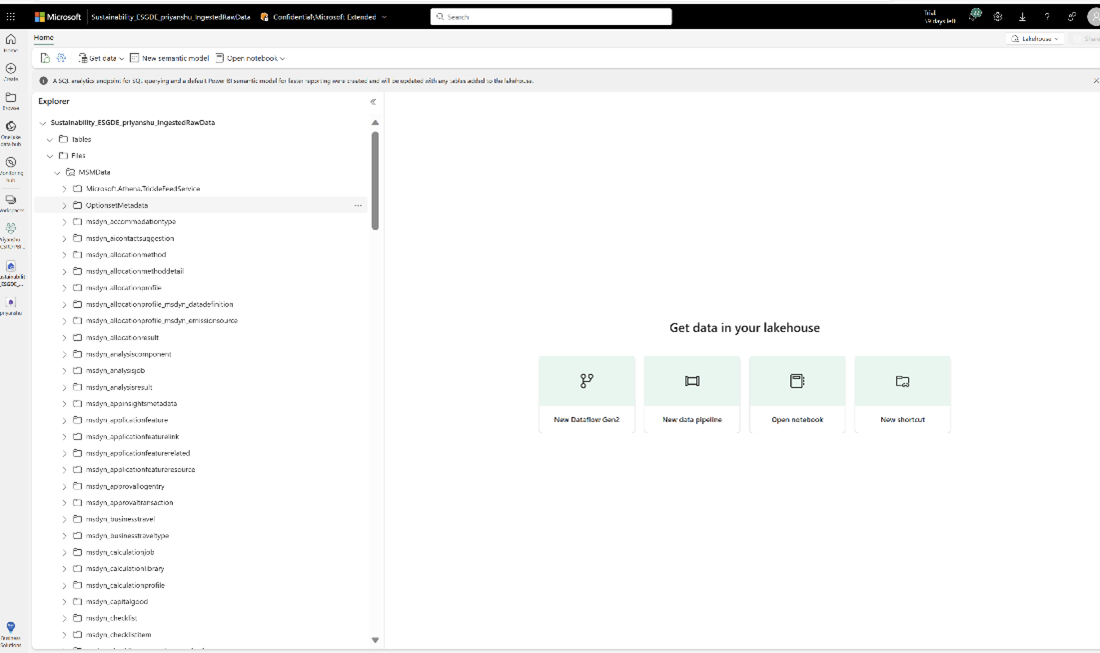Metriche e analisi ambientali (anteprima)
Importante
Alcune o tutte queste funzionalità sono disponibili come parte di una versione di anteprima. Il contenuto e la funzionalità sono soggetti a modifiche.
La funzionalità Metriche e analisi ambientali (anteprima): ti consente di connettere direttamente i tuoi dati ambientali da Microsoft Sustainability Manager al data Lake sotto forma di tabelle senza la necessità di reinserirli. Puoi elaborare questi dati in base alle tue esigenze di sostenibilità per creare notebook ambientali personalizzati e sviluppare informazioni dettagliate per comprendere meglio le emissioni di carbonio, acqua e rifiuti.
Gli elementi distribuiti in questa funzionalità includono notebook e data lake che calcolano e archiviano metriche e set di dati analitici necessari per creare informazioni dettagliate. Questa funzionalità include anche dashboard per visualizzare e analizzare le metriche.
Questa funzionalità distribuisce i seguenti data lake:
IngestedMSMData: archivia i dati di Sustainability Manager.
AggregatedMSMData: archivia metriche e set di dati aggregati per l'analisi.
Tutte le risorse distribuite da questa soluzione sono predefinite e distribuite nella tua area di lavoro Fabric. Le risorse sono aperte e puoi personalizzarle per soddisfare le tue esigenze.
La funzionalità Metriche e analisi ambientali (anteprima) include le seguenti funzionalità:
- Integrazione dei dati
- Calcolo di set di dati e metriche analitici
- Visualizzazione e analisi dei dati
Integrazione dei dati
Puoi utilizzare la funzionalità di collegamento Fabric per collegare i dati da un contenitore Azure Data Lake Storage che include dati esportati di Microsoft Sustainability Manager.
Prerequisiti
Distribuisci un data estate (anteprima) nella tua area di lavoro Fabric.
Microsoft Sustainability Manager deve essere installato e impostato nel tuo ambiente Dataverse.
Devi avere un account di archiviazione Azure Data Lake Storage Gen2.
Devi disporre del ruolo di sicurezza amministratore di sistema di Dataverse.
Devi avere un account Azure Data Lake Storage Gen2 e accedere con il ruolo Proprietario e Collaboratore dati BLOB di archiviazione. L'account di archiviazione deve abilitare lo spazio dei nomi gerarchico sia per la configurazione iniziale che per la sincronizzazione delta. Consenti l'accesso alla chiave dell'account di archiviazione è obbligatorio solo per la configurazione iniziale.
Passaggio 1: impostare Azure Synapse Link
In questo passaggio, imposti Azure Synapse Link per l'ambiente di Sustainability Manager da cui desideri importare i dati nella funzionalità Metriche e analisi ambientali (anteprima).
Apri il portale Power Apps. In alto a destra, seleziona il tuo ambiente Dataverse in cui è installato Sustainability Manager.
Seleziona Azure Synapse Link nel riquadro a sinistra e seleziona Nuovo collegamento. Se non appare già, seleziona Altro, Scopri tutto, Gestione dati e quindi Azure Synapse Link.
Non selezionare Connettiti ad Azure Synapse Analytics workspace. Esegui gli script di integrazione e trasformazione in Fabric e non in Synapse.
Immetti i dettagli dell'account di archiviazione e della sottoscrizione, quindi seleziona Avanti. Puoi selezionare solo un account di archiviazione che si trova nella stessa ubicazione del tuo ambiente. Se, ad esempio, l'ambiente si trova negli Stati Uniti occidentali, l'account di archiviazione deve essere in Stati Uniti occidentali o in Stati Uniti occidentali 2.
Seleziona tutte le tabelle del Sustainability Manager dall'elenco e seleziona Salva. Puoi filtrare per msdyn_ per visualizzare le tabelle pertinenti.
Viene creato un Azure Synapse Link per l'account di archiviazione e le tabelle selezionate vengono esportate nell'account di archiviazione. Puoi aggiungere o rimuovere le tabelle nel collegamento tornando a Azure Synapse Link, selezionando il collegamento creato e quindi selezionando Gestisci tabelle.
Apri l'account Data Lake Storage Gen2 fornito durante la creazione del collegamento nei passaggi precedenti. Nell'account di archiviazione viene creato un nuovo contenitore che inizia con dataverse- con tutte le tabelle selezionate esportate nella struttura di cartelle in formato CSV insieme a un file model.json che contiene lo schema per tutte le tabelle. I dati di Sustainability Manager sono ora disponibili nel tuo account di archiviazione.
Passaggio 2: collegare il contenitore Data Lake Storage
In questo passaggio, colleghi il contenitore Data Lake Storage con i dati di Sustainability Manager al lakehouse IngestedMSMData della funzionalità distribuita utilizzando la funzionalità di collegamento Fabric.
Apri l'area di lavoro in Fabric in cui hai distribuito la soluzione di sostenibilità. Seleziona la soluzione dalla visualizzazione elenco per aprire la soluzione. Seleziona la funzionalità Metriche e analisi ambientali (anteprima) dalla visualizzazione elenco Gestisci funzionalità distribuite per visualizzare la pagina delle funzionalità gestite.
Nella pagina Funzionalità gestita data estate ESG, seleziona il lakehouse IngestedMSMData.
Seleziona Nuovo collegamento dal menu dei puntini di sospensione di File. Nella finestra di dialogo Nuovo collegamento, seleziona il riquadro Azure Data Lake Storage Gen2 e quindi immetti i seguenti dettagli per la connessione al contenitore Data Lake Storage che contiene i dati di Sustainability Manager esportati.
- URL: accedi all'account Data Lake Storage e nel pannello sinistro seleziona Endpoint. Quindi copia l'endpoint per Data Lake Storage e incollalo nel campo URL.
- Connessione: seleziona Crea nuova connessione.
- Tipo di autenticazione: seleziona Account organizzazione, accedi al tuo account Data Lake Storage, quindi seleziona Avanti.
Per il nome del collegamento, immetti MSMData, imposta il percorso secondario come nome del contenitore che contiene i dati di Sustainability Manager con il prefisso /, quindi seleziona Crea. I dati di Sustainability Manager sono integrati correttamente con il data lake in File.
Dopo che i dati sono stati inseriti nella sezione File del lakehouse IngestedMSMData, carica i dati di Sustainability Manager sotto forma di tabelle utilizzando il notebook LoadMSMDataToLakehouseTables. Dopo l'esecuzione di questo notebook, le tabelle di Sustainability Manager sono visualizzate nella sezione delle tabelle del lakehouse IngestedMSMData. Ora puoi utilizzarle per calcolare metriche e set di dati analitici.
Calcolare metriche e set di dati analitici
Dopo che i dati di Sustainability Manager vengono integrati nel lakehouse IngestedMSMData, calcola i set di dati analitici e le metriche personalizzate necessarie per l'analisi. Questa funzionalità distribuisce il notebook GenerateAggregatedMSMData nella tua area di lavoro Fabric. Puoi usarlo per generare metriche ambientali specifiche. Puoi aggiornare il notebook se desideri aggiornare la logica di calcolo per metriche specifiche o calcolare altre metriche.
Prerequisito
Assicurati che i dati di Sustainability Manager siano integrati nel lakehouse IngestedMSMData e caricati come tabelle. Se intendi esplorare la funzionalità, puoi anche caricare i dati demo nel lakehouse IngestedMSMData e utilizzarli per calcolare le metriche.
Dopo che il notebook viene eseguito correttamente, le metriche necessarie vengono create come tabelle nel lakehouse AggregatedMSMData.
Nota
Questa versione di anteprima supporta solo l'aggiornamento completo dello snapshot dei dati di Sustainability Manager e non l'aggiornamento incrementale dei dati delta. Anche i notebook di trasformazione predefiniti distribuiti con la funzionalità supportano solo l'aggiornamento completo dello snapshot. Inoltre, se aggiorni altri dati in queste tabelle popolate da questi notebook e quindi li esegui, i dati verranno sovrascritti.
Visualizzare dati e analisi
Dopo che le metriche sono state calcolate e archiviate come tabelle, puoi utilizzare il dashboard Power BI preimpostato per analizzare le metriche.
Apri il modello semantico MetricAnalysisReportDataset dall'area di lavoro o dalla pagina dei dettagli della funzionalità Metriche e analisi ambientali (anteprima).
In alto a sinistra seleziona il file e quindi Impostazioni. Nella sezione Credenziali origine dati seleziona Modifica credenziali.
Immetti le tue credenziali Fabric nella finestra di dialogo per l'autenticazione dell'origine dati del lakehouse AggregatedMSMData. Seleziona i valori seguenti:
- Metodo di autenticazione: OAuth2
- Impostazione del livello di privacy per questa origine dati: Organizzazione
Seleziona Accedi.
Dopo aver effettuato correttamente l'accesso, torna alla home page del modello semantico e seleziona Aggiorna ora nell'opzione di menu Aggiorna . Una volta completato l'aggiornamento, il set di dati viene aggiornato con i dati del lakehouse AggregatedMSMData.
Se sono presenti errori nell'aggiornamento, puoi trovare i dettagli dell'errore visualizzando l'opzione Cronologia aggiornamenti nel menu Aggiorna.
Apri il report MetricAnalysis dalla pagina dei dettagli della funzionalità o dalla tua area di lavoro. Il report dovrebbe essere visualizzato con metriche ambientali specifici e grafici statistici.
Nota
I dati delle metriche vengono visualizzati solo se presenti nel lakehouse AggregatedMSMData.
Attualmente, il report Power BI predefinito supporta solo le metriche per Acqua. Nelle versioni future, il report verrà ampliato per includere altre metriche ambientali.